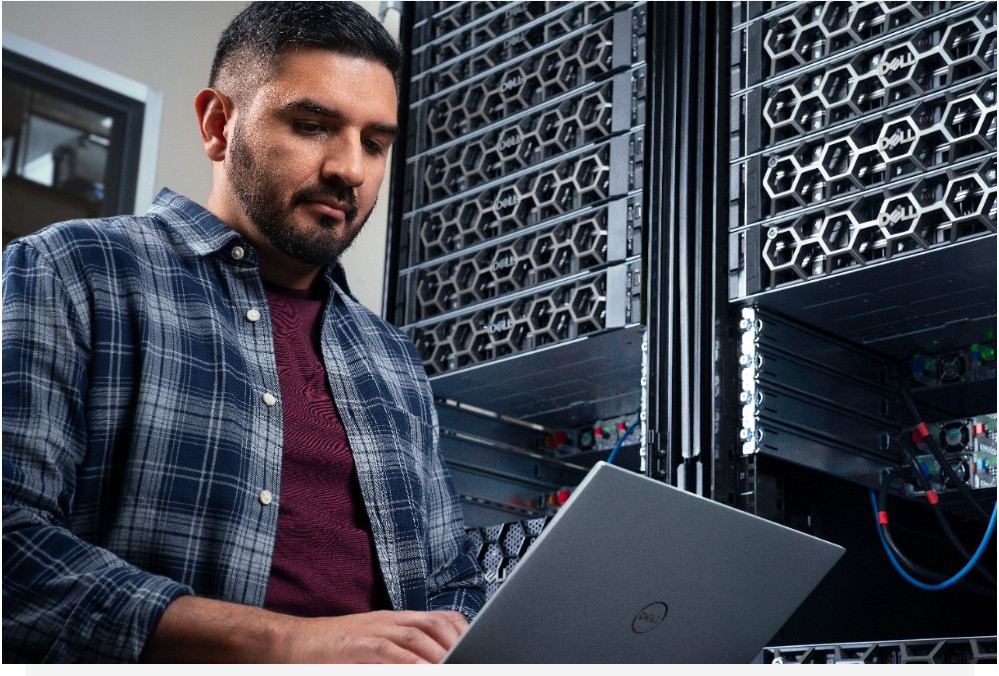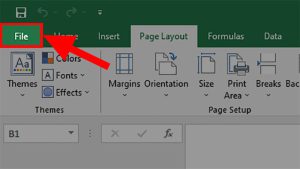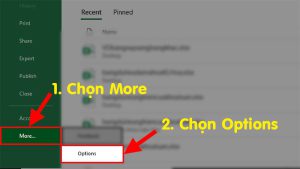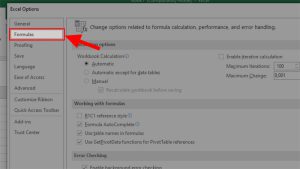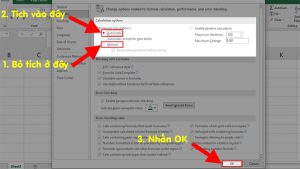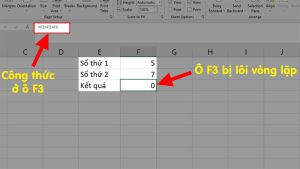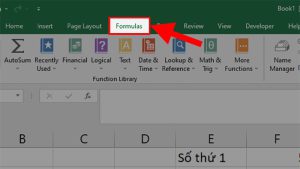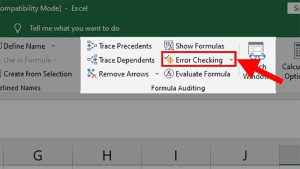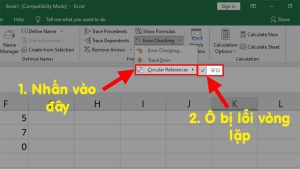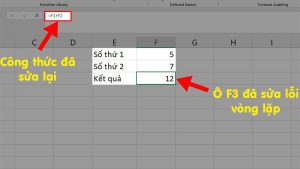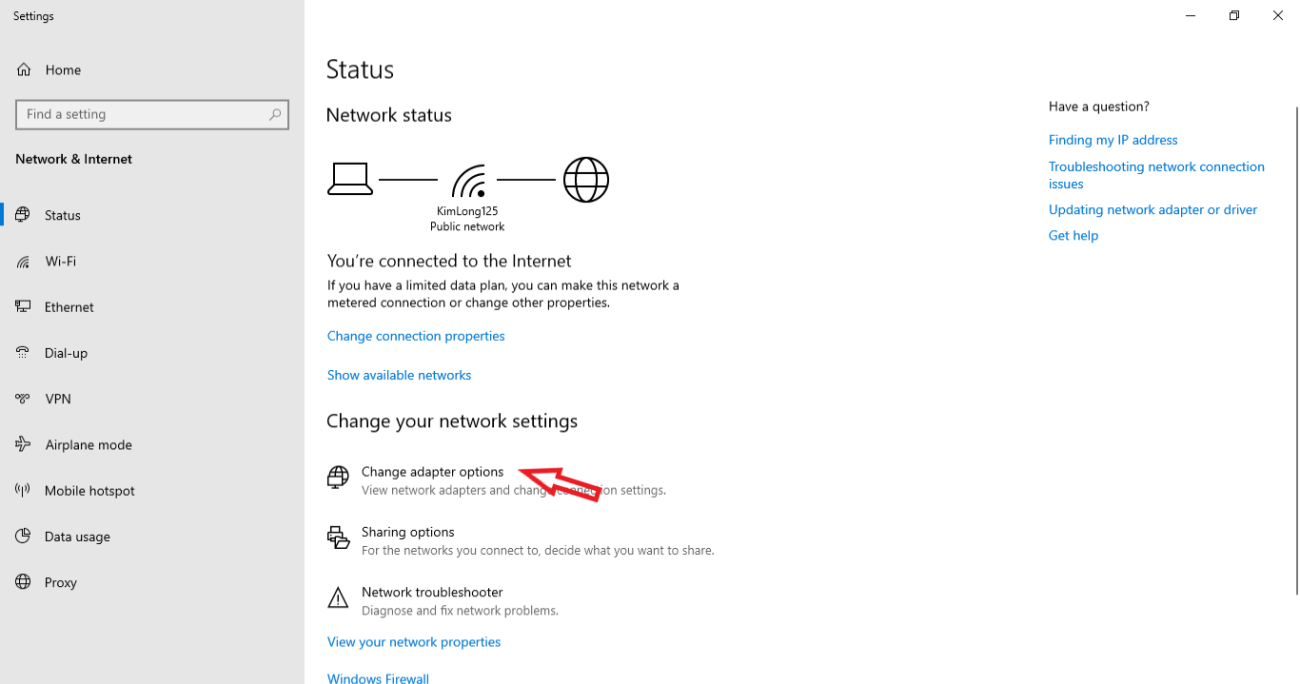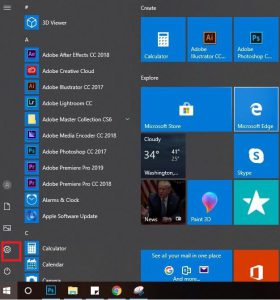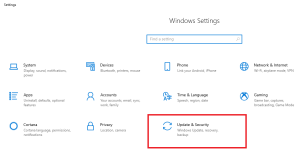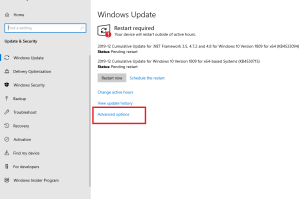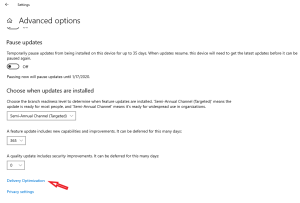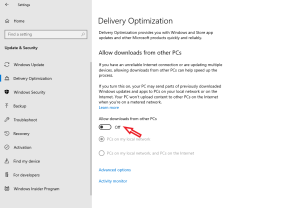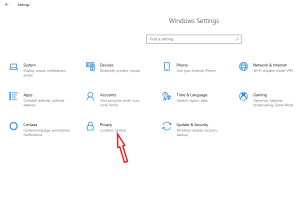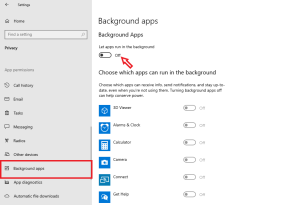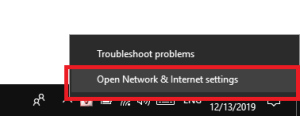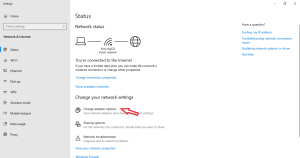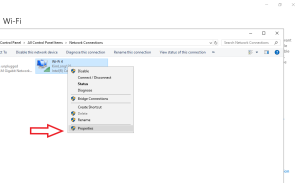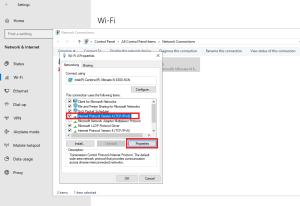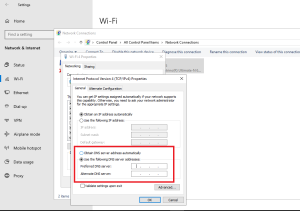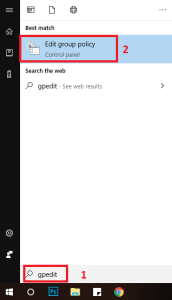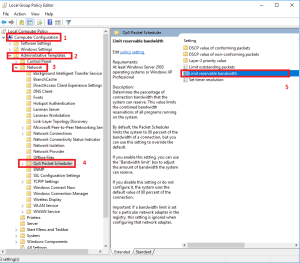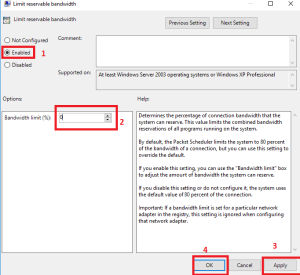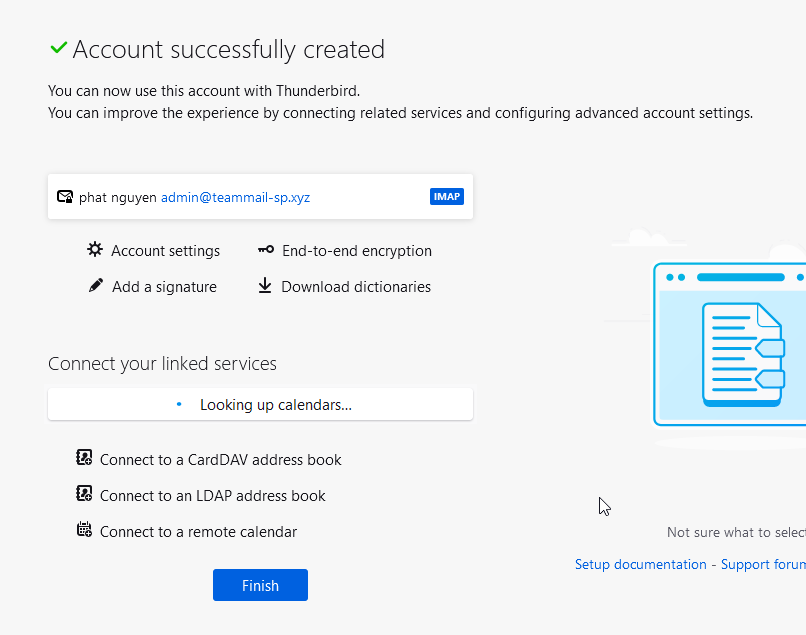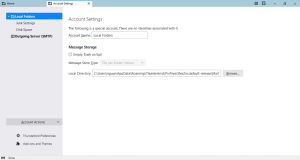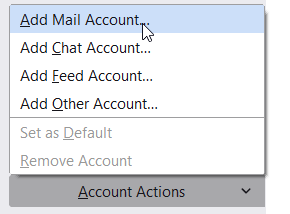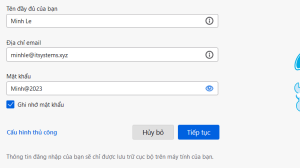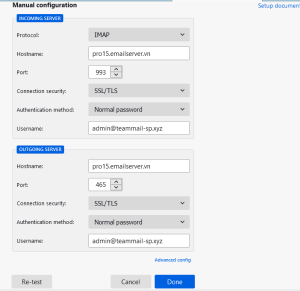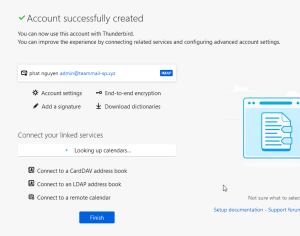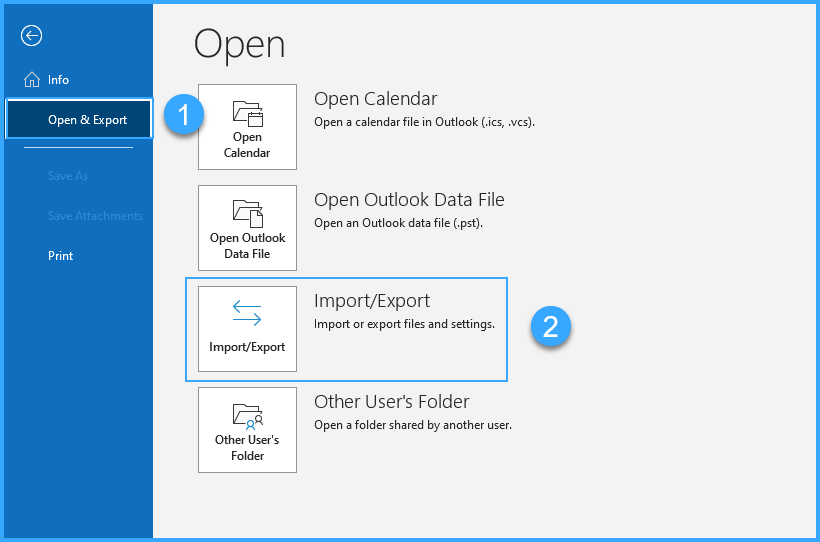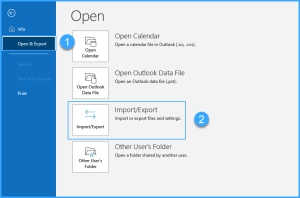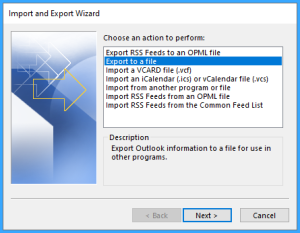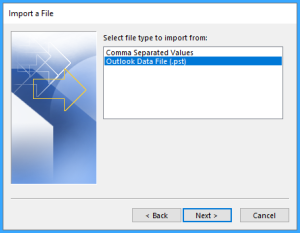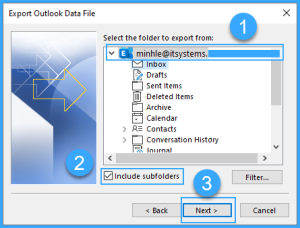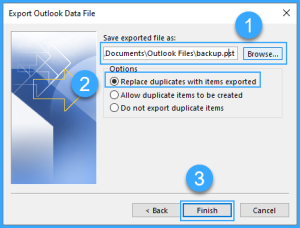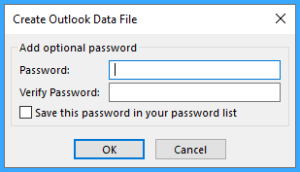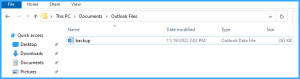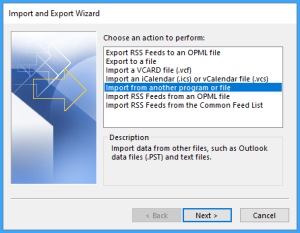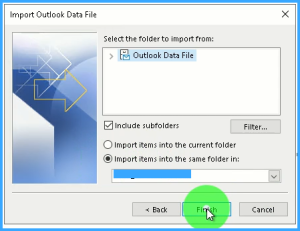Ứng dụng của giải pháp hạ tầng thông minh Dell Technologies
Dell Technologies phát triển hệ sinh thái thông minh, tích hợp AI, máy học, học sâu nhằm quản lý hạ tầng từ xa, tăng hiệu quả vận hành doanh nghiệp đa lĩnh vực.
Cụ thể, ba nhóm giải pháp chính của đơn vị là: compute – máy chủ PowerEdge sử dụng thế hệ chip mới nhất từ Intel và AMD; storage – giải pháp lưu trữ dữ liệu phi cấu trúc all flash PowerScale và ECS, hỗ trợ Dell EMC hoặc Nvidia; Analytics Platform – nền tảng phân tích dữ liệu và trí tuệ nhân tạo cho ML và DL.
Hệ sinh thái này giúp đơn giản hóa nhiệm vụ quản lý hạ tầng công nghệ thông tin, đặc biệt khi đội ngũ kỹ thuật không có mặt tại trung tâm dữ liệu. Giải pháp từ Dell Technologies giúp người dùng tương tác trực tiếp với máy chủ thông qua ứng dụng di động. Giao diện hỗ trợ xuất thông tin về danh mục thiết bị, trạng thái hoạt động. Hệ thống cũng cho phép thao tác cấu hình đơn giản: thay đổi địa chỉ IP, mật khẩu hoặc các tham số cài đặt chính của BIOS.
Nền tảng gửi cảnh báo đến người dùng ngay trên thiết bị, từ đó kỹ thuật viên có thể xác nhận, chuyển tiếp và xóa các cảnh báo. Một số thao tác có thể thực hiện trên smartphone như duyệt thông tin chi tiết về máy chủ, trạng thái hoạt động, thống kê về firmware, bản ghi log sự kiện hệ thống và bản ghi log LC của từng máy chủ.
Bộ giải pháp tối ưu hiệu quả nhờ ứng dụng các công nghệ hiện đại như trí tuệ nhân tạo (AI), học máy (ML – Machine Learning) và học sâu (DL – Deep Learning). Những khái niệm kể trên đang ngày càng phổ biến với tính ứng dụng cao, góp phần thay đổi hầu hết lĩnh vực như chăm sóc sức khỏe, viễn thông, tài chính, sản xuất, giáo dục, công nghệ thông tin.
Trong đó, AI là khái niệm được biết đến từ những năm 1950, chỉ tất cả thiết bị có thể học hỏi hành vi và suy nghĩ con người. ML là nhánh nhỏ nằm bên trong AI, mô tả cách thức kết hợp giải thuật (algorithm) và mô hình thống kê (statistical model), giúp máy móc học từ những dữ liệu có sẵn cũng như trải nghiệm trong quá khứ để suy đoán cách xử lý vấn đề trong tương lai thay vì phải lập trình.
DL là một trong nhiều cách để tiếp cận ML. Phương pháp này mô phỏng lại cách thức hoạt động của các tế bào não, thực hiện phân tích suy luận qua nhiều lớp và tương tác qua lại lẫn nhau.
AI đang ứng dụng trong nhiều lĩnh vực. Ví dụ, giám sát cảm biến để dự đoán sớm việc thiết bị gặp lỗi, chất lượng dịch vụ mạng giảm sút; tự động hóa quá trình tạo ra các bản mô tả công việc trong tuyển dụng; cá nhân hóa trải nghiệm người dùng; chống gian lận giao dịch tài chính… PwC ước tính đến 2030, AI đóng góp khoảng 15.700 tỷ USD trong tổng nền kinh tế thế giới, chiếm khoảng 20%.
“AI sẽ là một trong những công nghệ quan trọng, đóng vai trò then chốt trong việc đưa các doanh nghiệp lên tầm cao mới và tạo sự đột phá trong kinh doanh”, đại diện NT&T đánh giá.
Hệ sinh thái thông minh từ Dell Technologies hiện được cung cấp bởi NT&T. Đơn vị có vai trò phân phối và đối tác dịch vụ ủy quyền với 20 năm kinh nghiệm. Công ty xây dụng đội ngũ kỹ thuật chất lượng cao đồng hành cùng doanh nghiệp tại Việt Nam trong quá trình chuyển đổi số và ứng dụng trí tuệ nhân tạo vào sản xuất, kinh doanh thông qua các giải pháp của Dell Technologies.
Nhóm giải pháp mà NT&T cung cấp bao gồm máy chủ, thiết bị lưu trữ, quản lý và bảo vệ dữ liệu, thiết bị mạng và giải pháp camera. Công ty còn cung cấp dải dịch vụ toàn diện từ tư vấn, triển khai cho đến hỗ trợ kỹ thuật sau bán hàng.
Theo VNExpress